Ez a cikk részletes útmutatást ad arról, hogyan használhatja a widgeteket a közelgő naptári események egyszerű megtekintésére iPhone vagy iPad készülék Mai nézet vagy Lezárási képernyőjén, így időt takaríthat meg és rendszerezheti.
A naptár widget Ma nézethez, Kezdőképernyőhöz vagy Lezárási képernyőhöz való hozzáadásának alapjai ugyanazok, mint bármely más iOS widget hozzáadása ott. Dedikált oktatóprogramjaink vannak, amelyek mindezeket elmagyarázzák:
A widget hozzáadása után gyorsan hozzáférhet a közelgő eseményeihez, vagy gyorsan megtekintheti a naptárat a Mai nézetből vagy akár a lezárt telefonból. Hadd foglaljam össze.
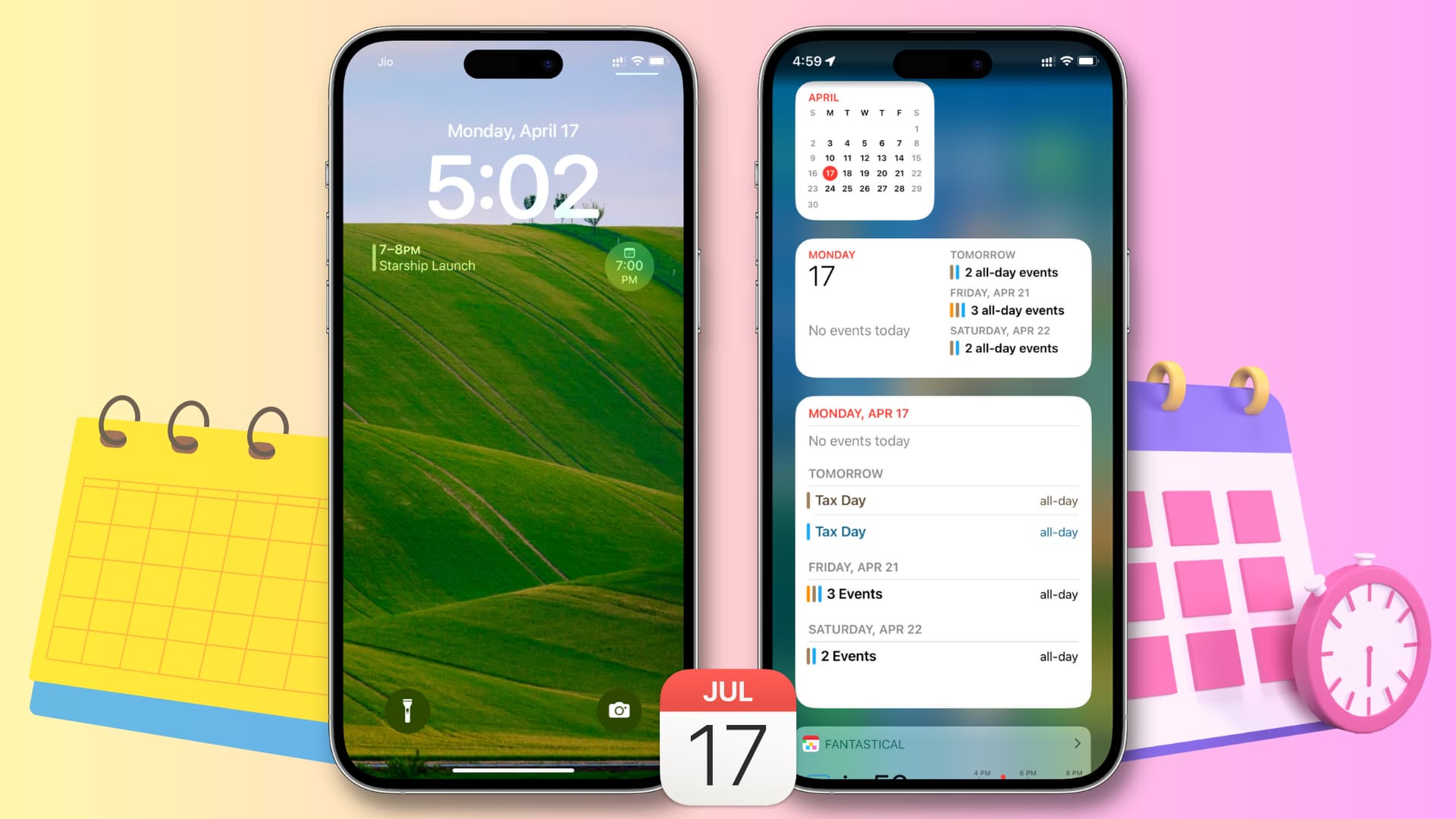
A naptár megtekintése a Mai nézetből vagy a Lezárási képernyőről
Húzza jobbra az első kezdőképernyőt a Mai nézet eléréséhez. Görgessen a meglévő modulok mellett, és koppintson alul a Szerkesztés lehetőségre. Érintse meg a plusz gombot (+) a képernyő bal felső sarkában. Görgessen le, és koppintson a Naptár elemre. Az iOS 16-tól kezdve az Apple ötféle naptármodult kínál különböző méretekben. Ezek közül három a következő eseményeit mutatja; míg a negyedik egy tényleges naptárat helyez el a widgetben, segítve a hónap napjának nyomon követését; az ötödik widget pedig egy szép kompakt listanézetben mutatja be a közelgő eseményeket. Igényeitől függően koppintson a Modul hozzáadása elemre a kívánt widget alatt. Vegye figyelembe, hogy egynél több naptár widgetet is hozzáadhat a Mai nézethez. Végül koppintson a Kész elemre. 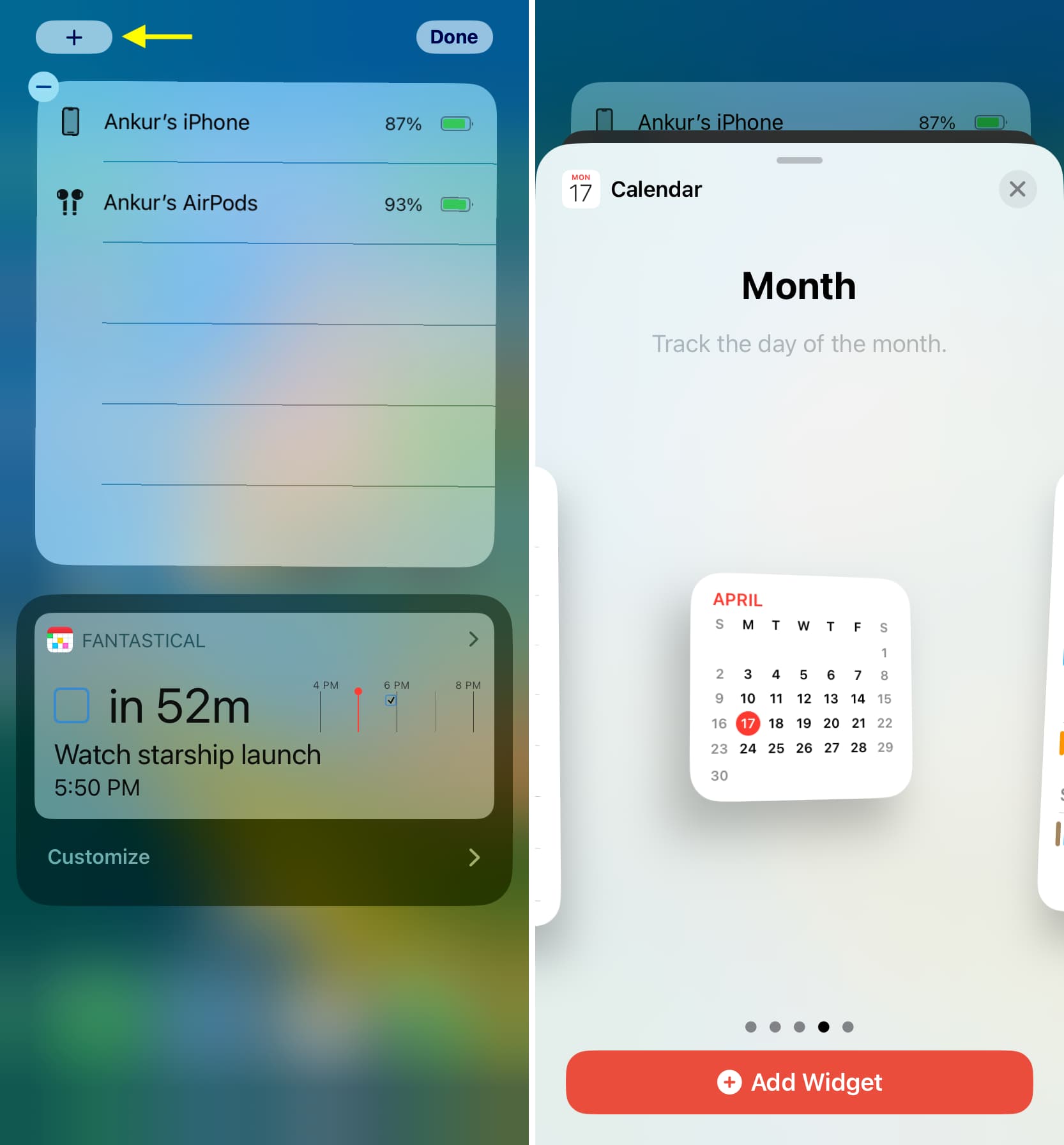
Most, hogy sikeresen hozzáadta a naptár widgetet az iPhone Today nézethez, háromféleképpen tekintheti meg:
Csúsztasson jobbra az iPhone vagy iPad első kezdőképernyőjén. Csúsztassa lefelé az ujját a feloldott iPhone vagy iPad felső középső részétől, majd csúsztassa jobbra a Ma nézet eléréséhez a naptár widgetjeit. Ébressze fel iPhone-ját egy érintéssel, vagy emelje fel, amíg a képernyő világít. Most pöccintsen jobbra a lezárási képernyőn a naptár widgetek megtekintéséhez.
Bármelyik modul megérintésével közvetlenül az iOS Naptár alkalmazásba kerül.
A fenti megközelítés mellett az apró következő eseménynaptár widgetet is hozzáadhatja a lezárási képernyőhöz, közvetlenül az idő alatt.
p> 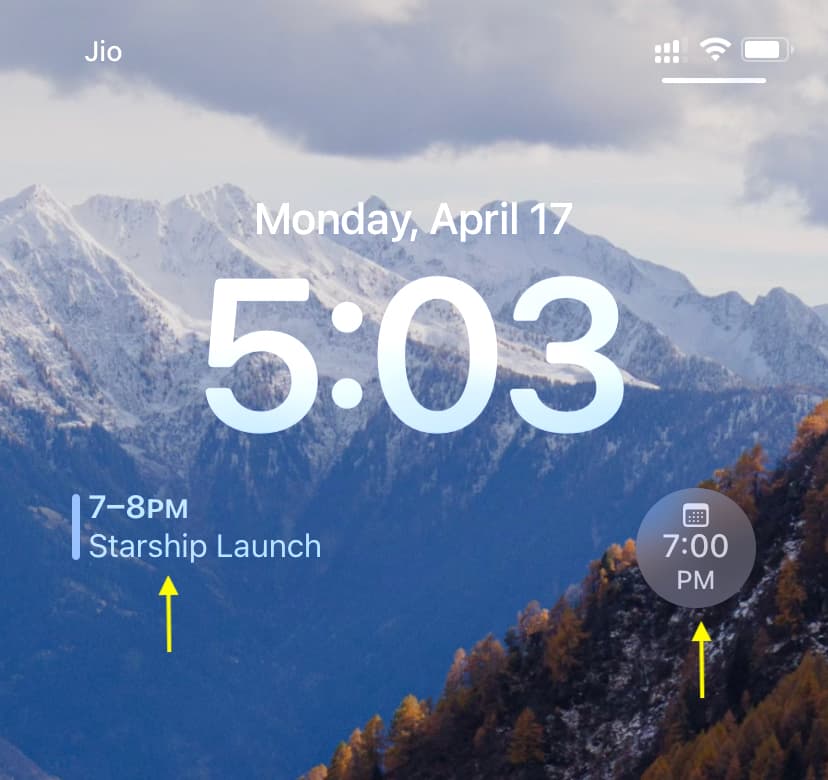
És végül, ha harmadik féltől származó naptáralkalmazást használ, az valószínűleg támogatja a widgeteket. Kövesse tehát a fenti lépéseket, hogy hozzáadja a widgetet a Mai nézethez.
Nézze meg a következőt: